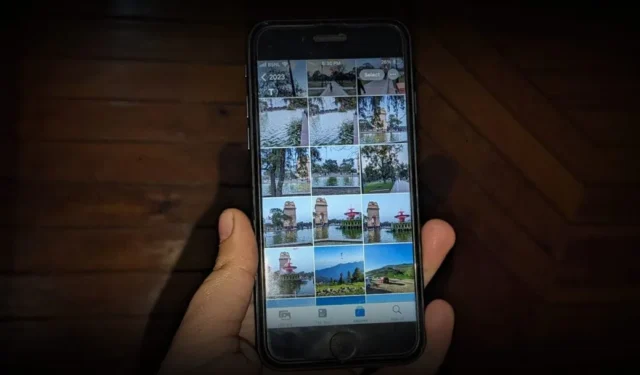
„Apple Photos“ programa pagal numatytuosius nustatymus yra gana nesutvarkyta. Laimei, galite išardyti nuotraukas savo „iPhone“ ir tvarkyti nuotraukas naudodami sprendimus. Pažiūrėkime, kaip geriausiai tvarkyti nuotraukas „iPhone“. Sužinosite, kaip tvarkyti nuotraukas iPhone bibliotekoje ir albumuose.
1. Norėdami tvarkyti nuotraukas, naudokite albumus
Vienas geriausių būdų tvarkyti nuotraukas iPhone yra albumų kūrimas. Nuotraukų albumai padeda sugrupuoti panašias nuotraukas. Pavyzdžiui, jei išvykote į kelionę į Kašmyrą, galite sukurti albumą pavadinimu Kašmyras ir į šį albumą įtraukti visas tos kelionės nuotraukas.
Naudodami albumus iPhone įrenginyje atminkite šiuos dalykus:
- Į albumą pridėtos nuotraukos vis tiek bus rodomos skiltyje Biblioteka.
- Nuotraukos neperkeliamos į albumus. Tai tik nuorodos į paveikslėlius bibliotekoje. Taigi, jei ištrinsite vaizdą iš bibliotekos, jis taip pat bus pašalintas iš albumo ir atvirkščiai.
- Nuotraukų pridėjimas prie albumų neturės įtakos saugyklai, nes albumai nesidaugina ir nekuria nuotraukos kopijų. Tai iš esmės tik būdas suskirstyti nuotraukas į kategorijas.
Dabar, kai žinote „iPhone“ nuotraukų albumo pagrindus, atlikite šiuos veiksmus, kad sukurtumėte ir įtrauktumėte nuotraukas į albumą.
Kaip sukurti naują albumą „iPhone“.
1. Nuotraukų programoje bakstelėkite Albumų skirtuką apačioje, o po to Pridėti mygtukas (+).
2. Meniu pasirinkite Naujas albumas .
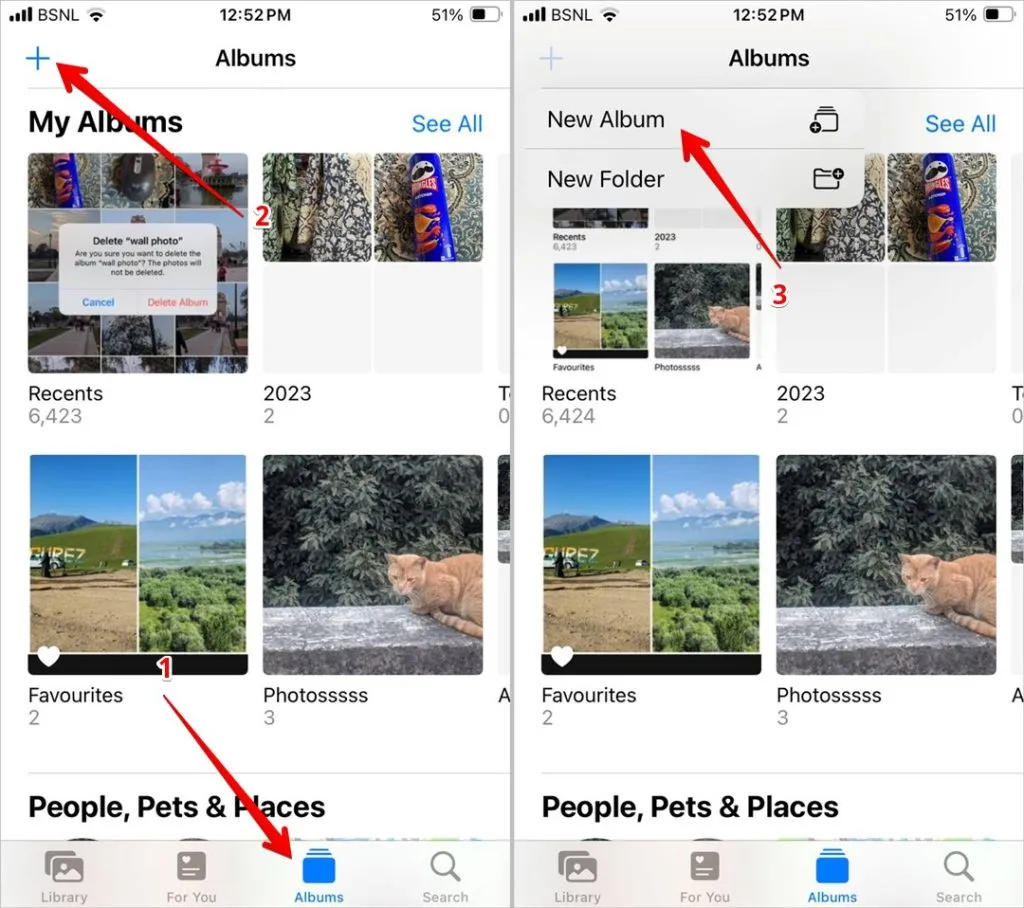
3. Pavadinkite savo albumą ir paspauskite mygtuką Išsaugoti .
4. Pasirinkite nuotraukas, kurias norite pridėti prie albumo, ir bakstelėkite Pridėti.
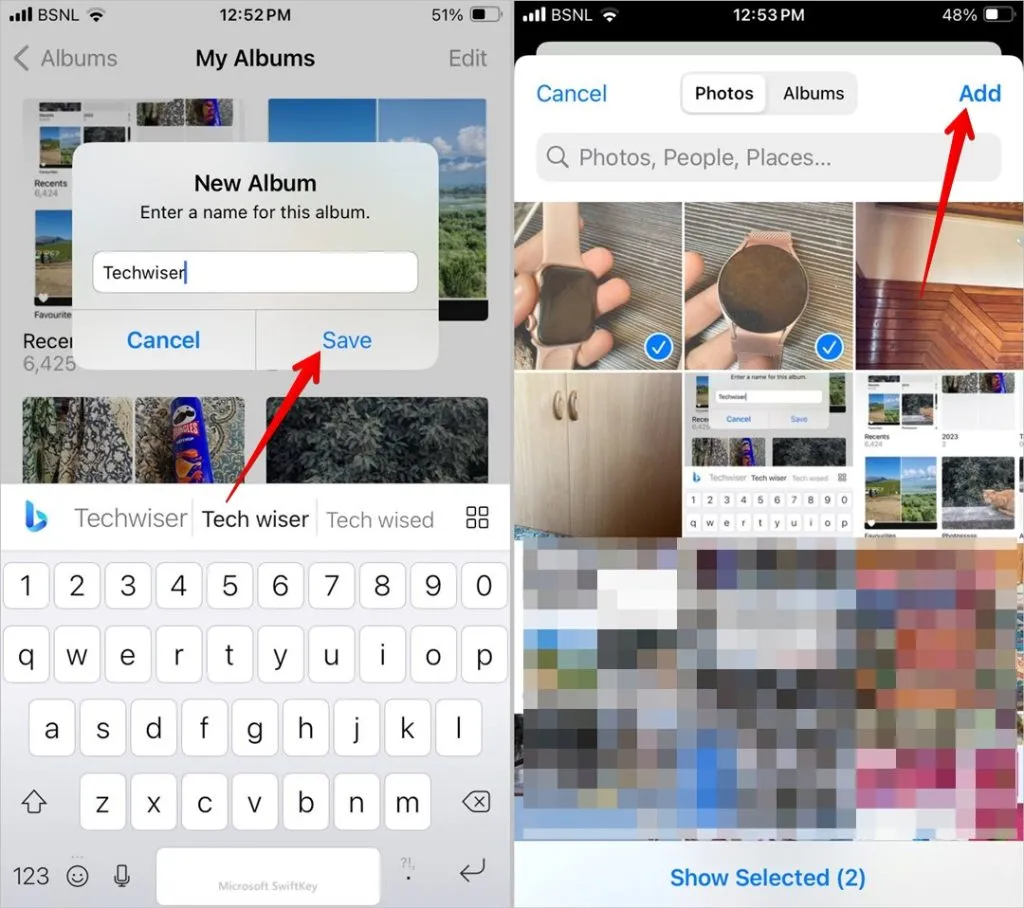
Kaip pridėti nuotraukų prie esamo albumo
Jei jau sukūrėte albumą, galite lengvai pridėti prie jo nuotraukų, kaip parodyta toliau:
1. Nuotraukų programoje bakstelėkite Pasirinkimo mygtuką , esantį skirtuko Biblioteka viršuje, ir pasirinkite paveikslėlius.< /span>
2. Tada palieskite trijų taškų piktogramą.
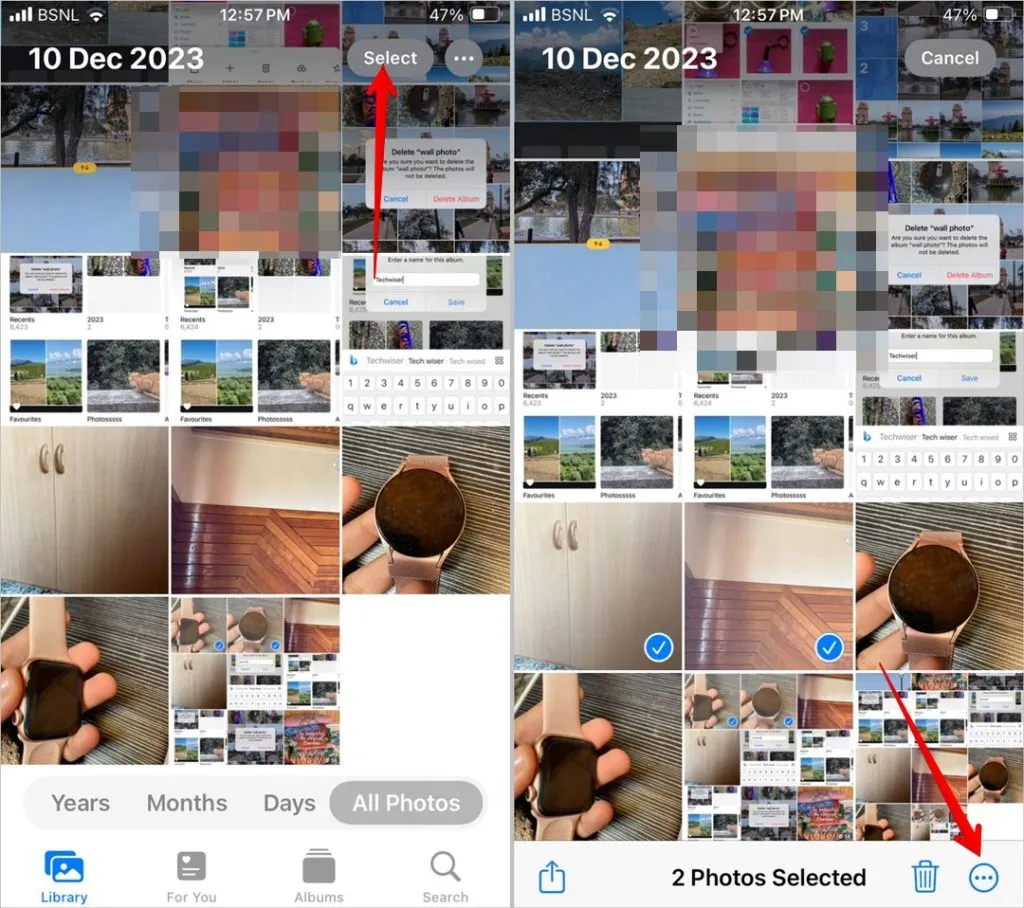
3. Pasirinkite Pridėti prie albumo. Jei parinktis Pridėti prie albumo nepasirodo trijų taškų piktogramoje bakstelėkite bendrinimo piktogramą ir Pridėti prie albumo. Pasirinkite albumą, į kurį norite įtraukti pasirinktas nuotraukas.
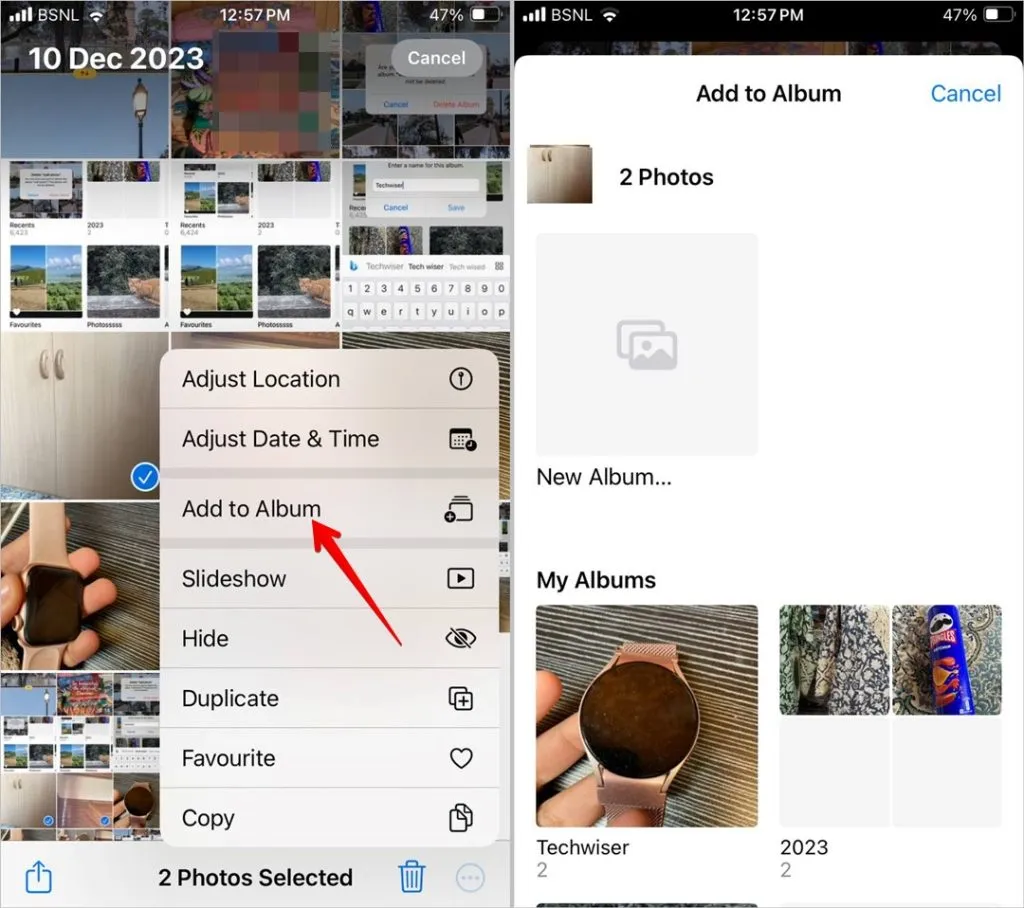
Šį metodą taip pat galite naudoti norėdami sukurti naują albumą. Tiesiog pasirinkite Naujas albumas, o ne bakstelėkite bet kurį esamą albumą. Be to, kitas būdas pridėti nuotraukų į albumą yra atidaryti albumą skirtuke Albumas. Tada bakstelėkite trijų taškų piktogramą ir pasirinkite Pridėti nuotraukas.
2. Pertvarkykite nuotraukų albumus
Kitas šaunus triukas norint tvarkyti nuotraukas „iPhone“ yra albumų išdėstymas abėcėlės tvarka arba bet kokia kita pasirinktine tvarka. Tokiu būdu galite lengvai rasti savo dažnai naudojamus albumus. Deja, nėra tiesioginio būdo tvarkyti abėcėlės tvarka ar kokia nors konkrečia tvarka. Turėsite rankiniu būdu pertvarkyti albumus.
Norėdami pertvarkyti albumus savo iPhone, atlikite šiuos veiksmus:
1. Bakstelėkite Albumai po to Žiūrėti viską ir paspauskite parinktį Redaguoti .
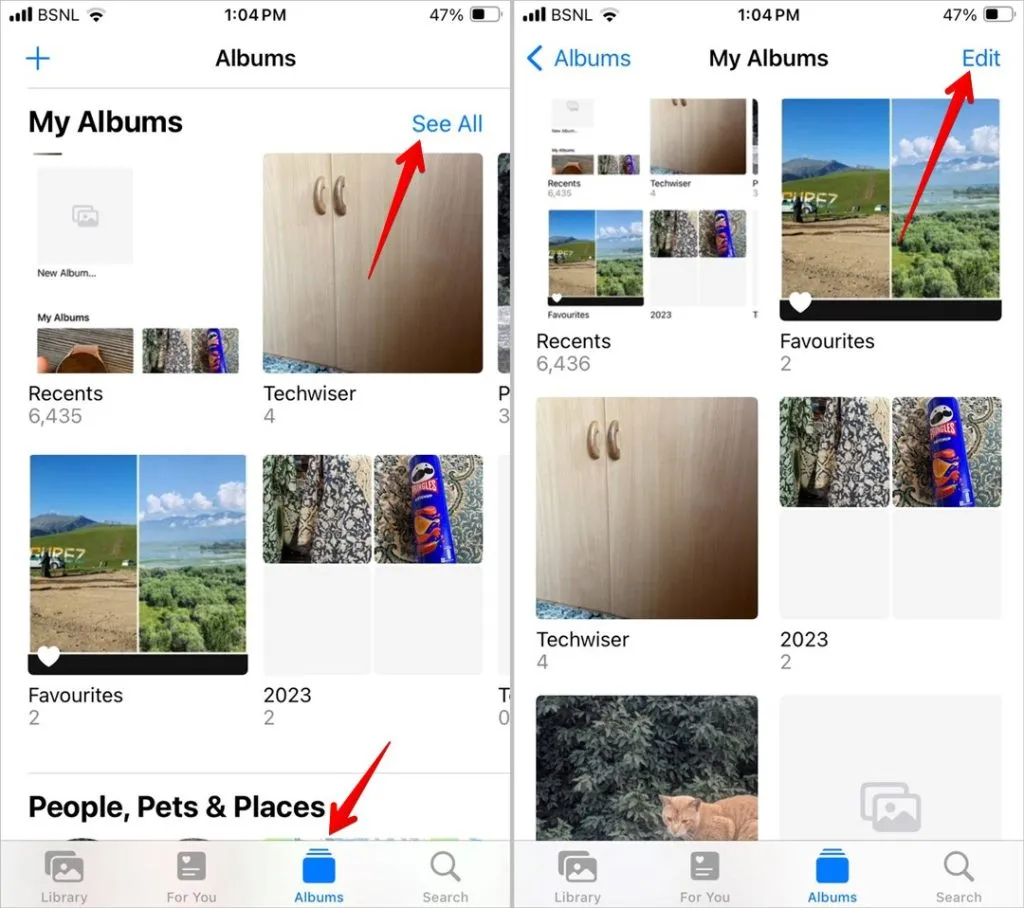
2. Tada paspauskite ir vilkite albumą, kad pakeistumėte jo padėtį. Pakartokite veiksmą kitiems albumams. Galiausiai palieskite Atlikta.
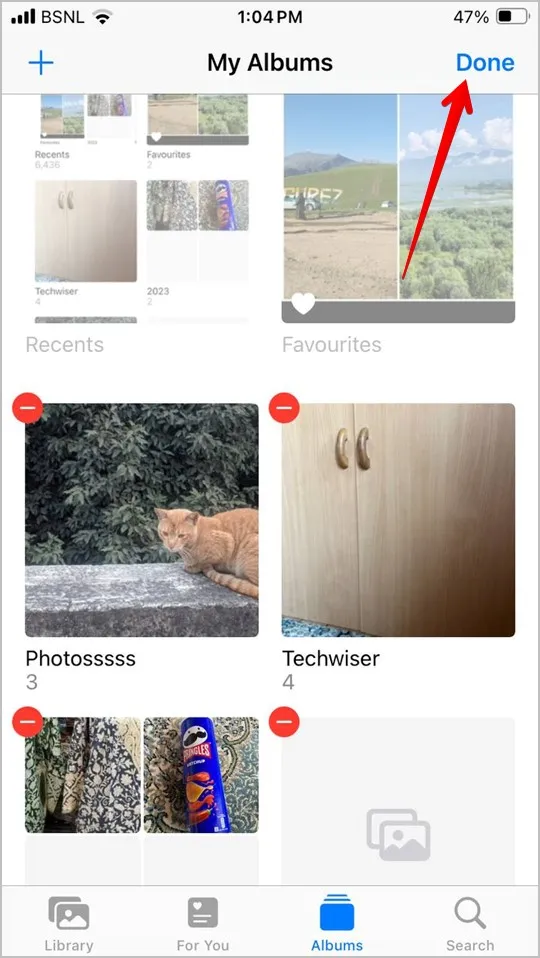
3. Sutvarkykite nuotraukas iPhone albume
Laimei, galite rūšiuoti nuotraukas arba pertvarkyti jas pagal savo pageidavimus „iPhone“ albume. Norėdami tai padaryti, atidarykite albumą, kuriame norite rūšiuoti nuotraukas. Bakstelėkite trijų taškų piktogramą ir Rūšiuoti.
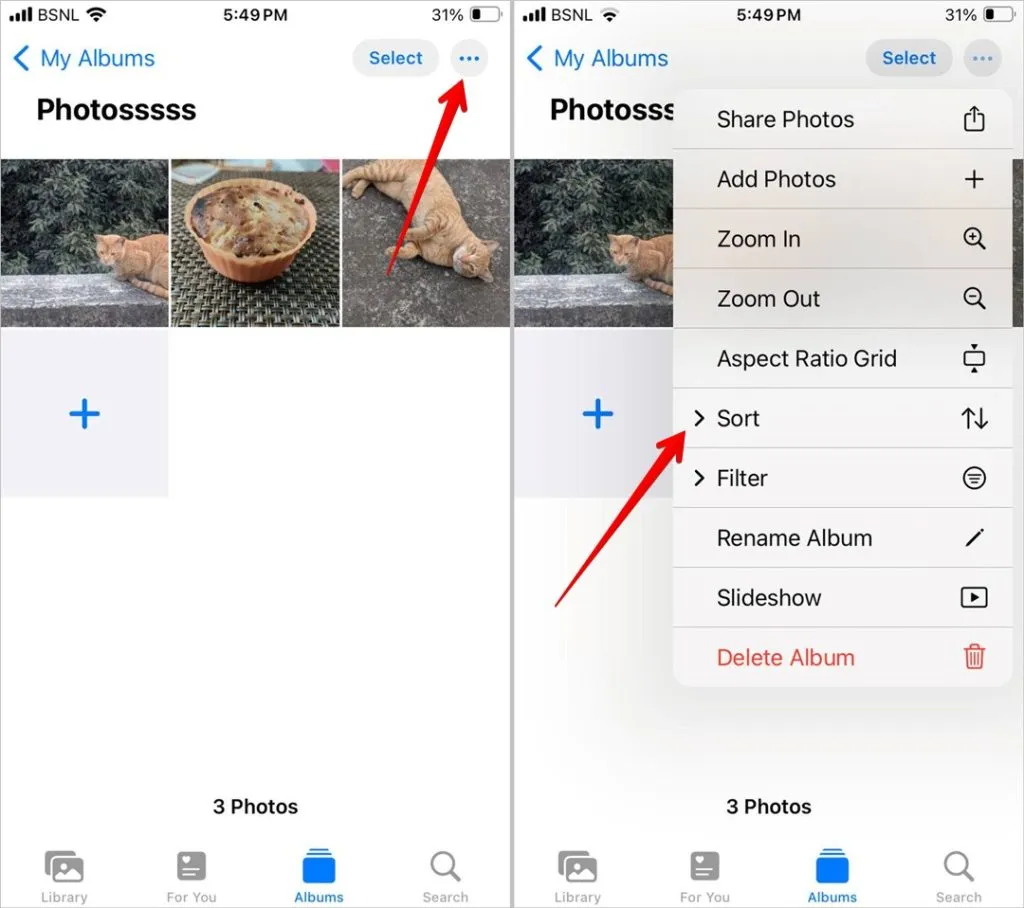
Pasirinkite norimą rūšiavimo tvarką nuo seniausio iki naujausio, nuo naujausio iki seniausio ir pasirinktą tvarką. Palietus pirmuosius du, nuotraukos bus automatiškai surūšiuotos ir nuotraukos „iPhone“ albume bus surūšiuotos pagal datą, o paveikslėlius reikia pertvarkyti pagal savo pageidavimus rankiniu būdu, jei pasirinksite „Custom Order“ parinktį.
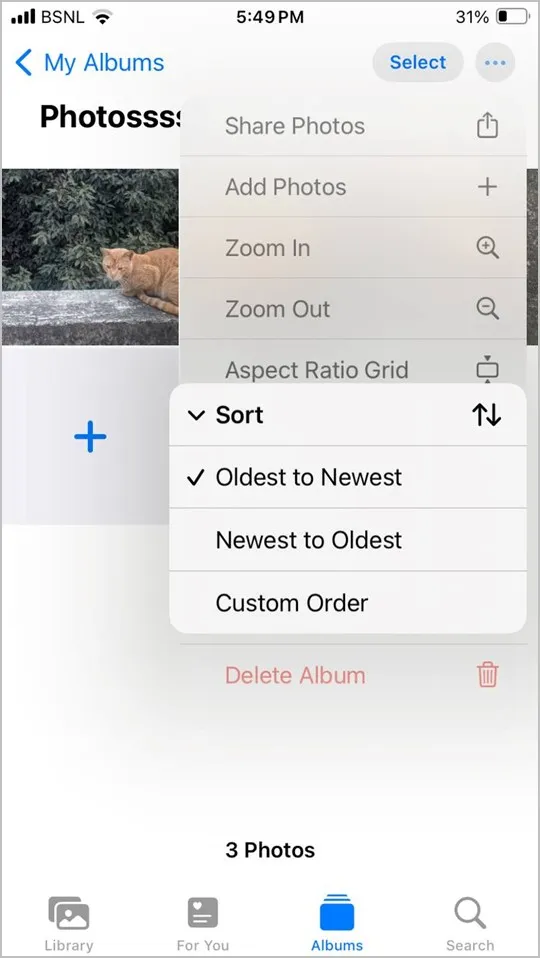
Taip pat galite filtruoti nuotraukas ir matyti tik mėgstamiausias, redaguotas nuotraukas arba tik nuotraukas ar vaizdo įrašus naudodami filtro parinktį. Parinktį Filtruoti rasite po parinktimi Rūšiuoti, trijų taškų piktogramoje.
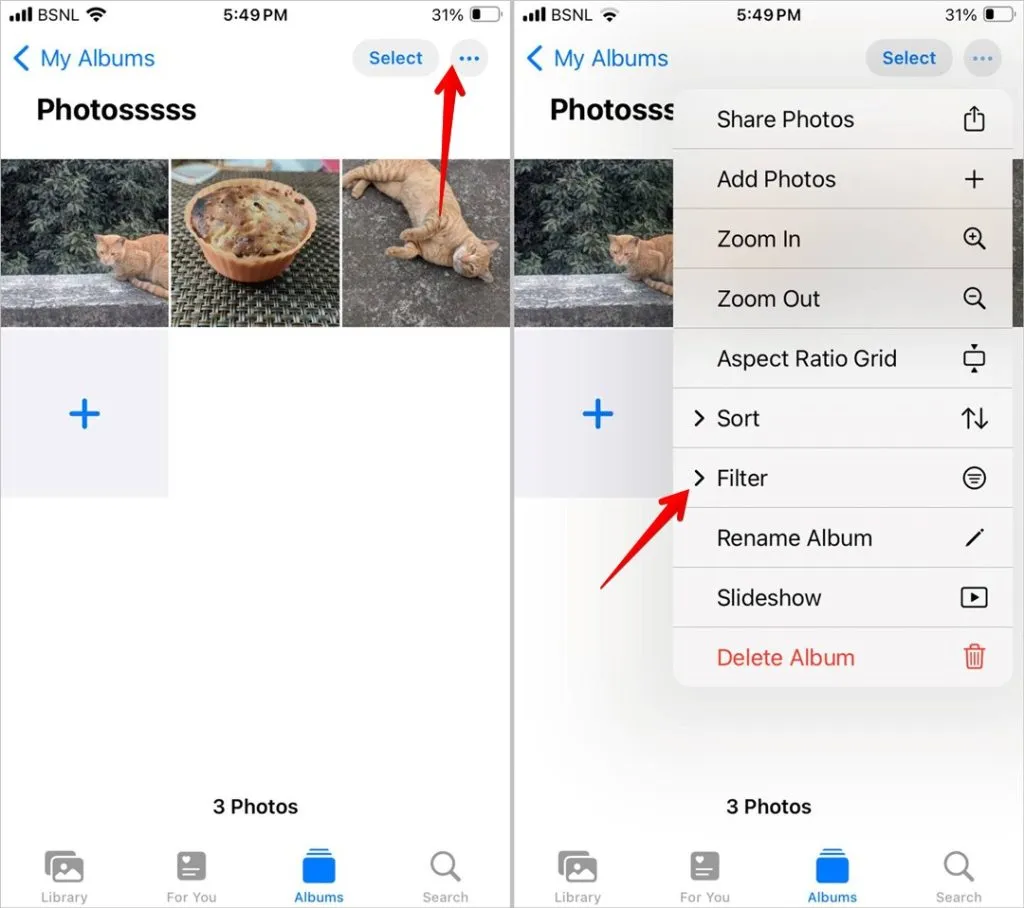
4. Sugrupuokite panašius albumus į aplanką
„iPhone“ siūlo įdomų būdą tvarkyti nuotraukas, nes galite sugrupuoti panašius albumus į aplanką. Pavyzdžiui, galite sukurti aplanką pavadinimu 2023 ir įdėti visus albumus, kurių nuotraukos buvo padarytos 2023 m. Panašiai galite sukurti aplanką Kelionės ir pridėti albumus su su kelionėmis susijusiomis nuotraukomis. Nuostabu, ar ne?
Norėdami sukurti albumų aplanką savo iPhone, atlikite šiuos veiksmus:
1. Nuotraukų programoje eikite į Albumų skirtuką ir palieskite Pridėti piktogramą (+).
2. Meniu pasirinkite Naujas aplankas.
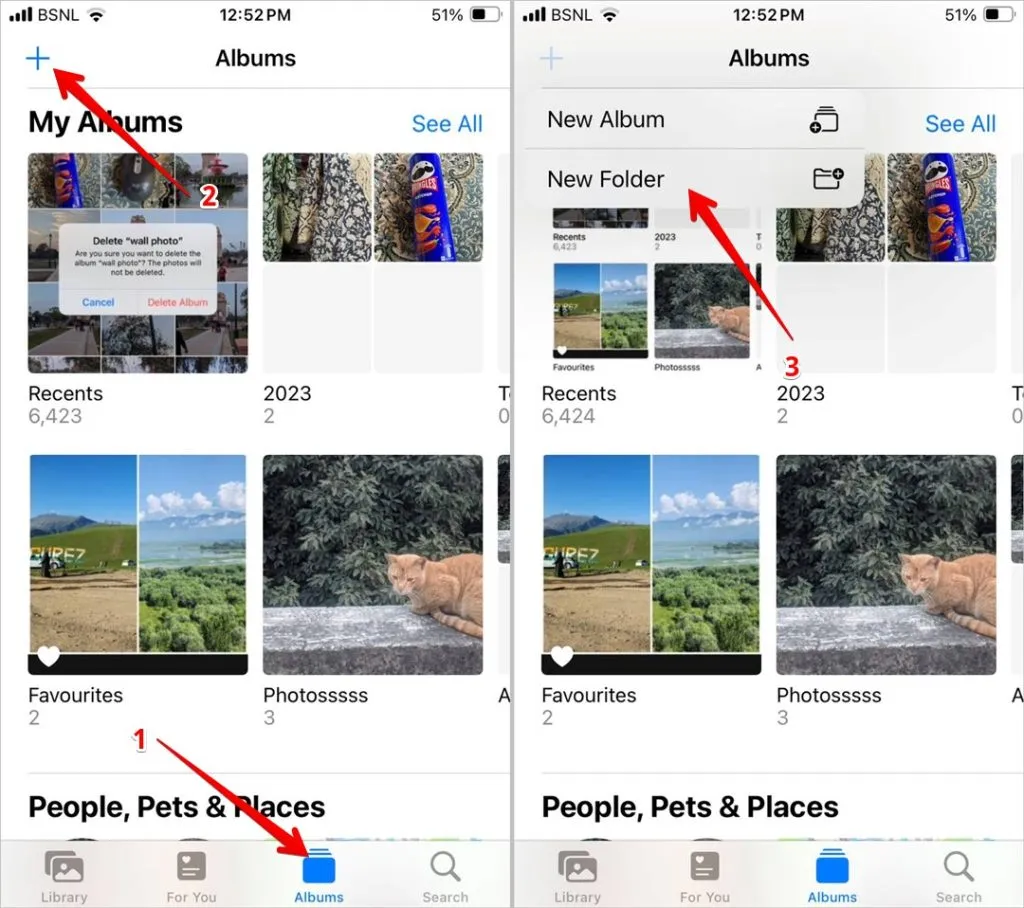
3. Įveskite aplanko pavadinimą ir paspauskite mygtuką Išsaugoti .
4. Dabar palieskite aplanką ir paspauskite mygtuką Redaguoti .
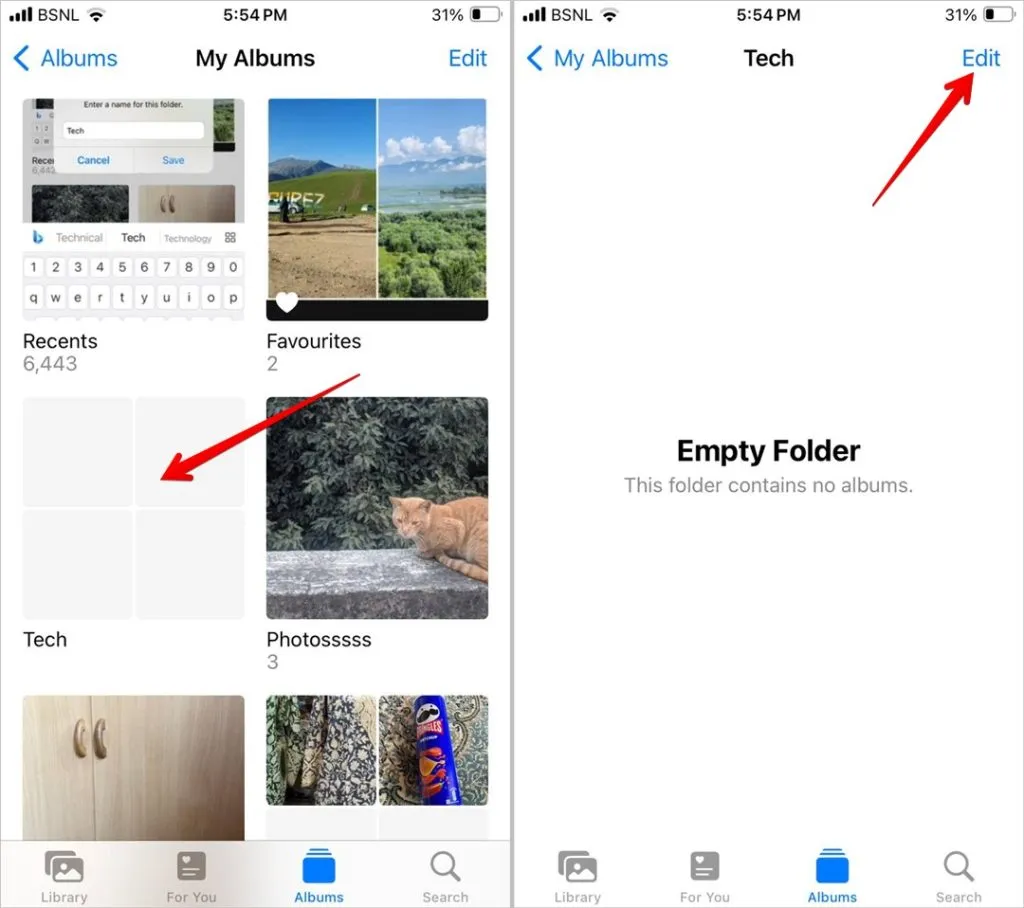
5. Palieskite Pridėti (+) po to Naujas albumas norėdami sukurti naują albumą pasirinktame aplanke. Suteikite jam pavadinimą, tada galėsite pridėti nuotraukų taip pat, kaip į bet kurį įprastą albumą.
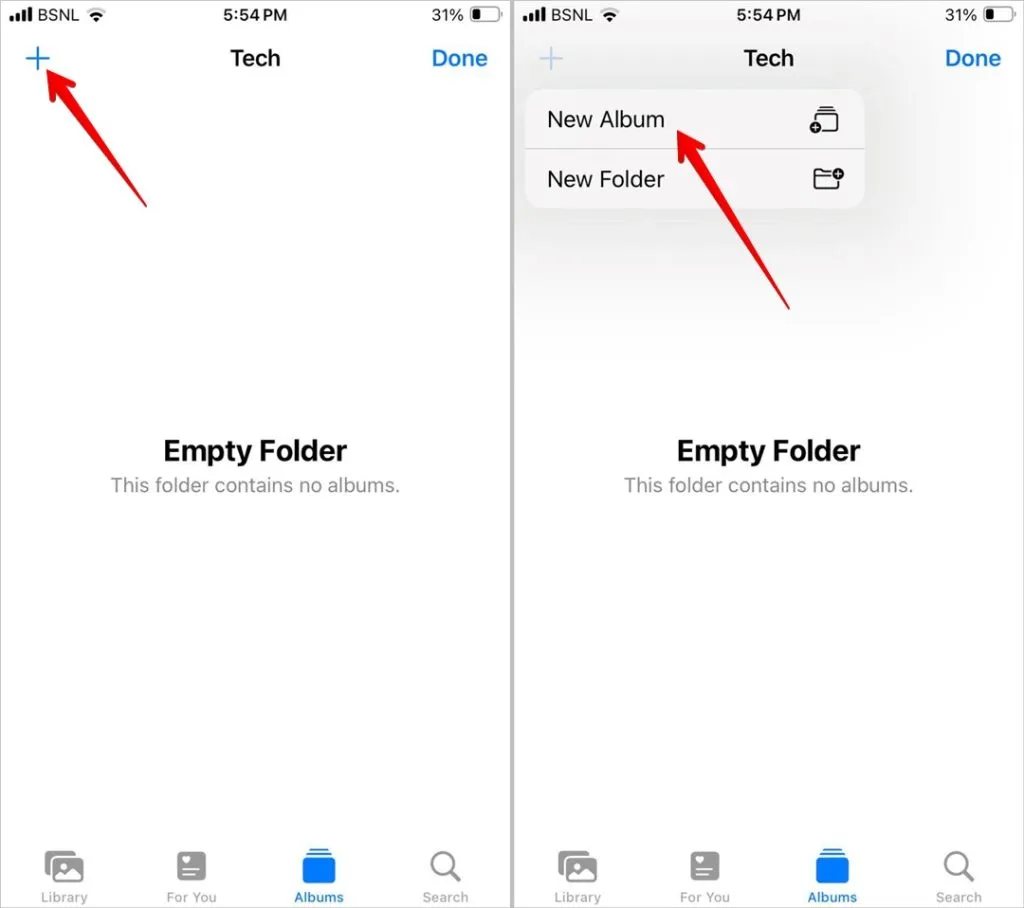
Panašiai galite sukurti daugiau albumų aplanke.
5. Pridėkite esamus albumus į aplanką
Deja, „iPhone“ neturi vietinio būdo pridėti esamus albumus į aplanką. Tačiau sprendimas padeda perkelti esamus albumus į aplanką.
Atlikite šiuos veiksmus, kad pridėtumėte esamus albumus į aplanką savo iPhone:
1. Nuotraukų programoje sukurkite naują aplanką.
2. Dabar išeikite iš aplanko ir atidarykite esamą albumą.
3. Palieskite Pasirinkti po to Pasirinkti viską.
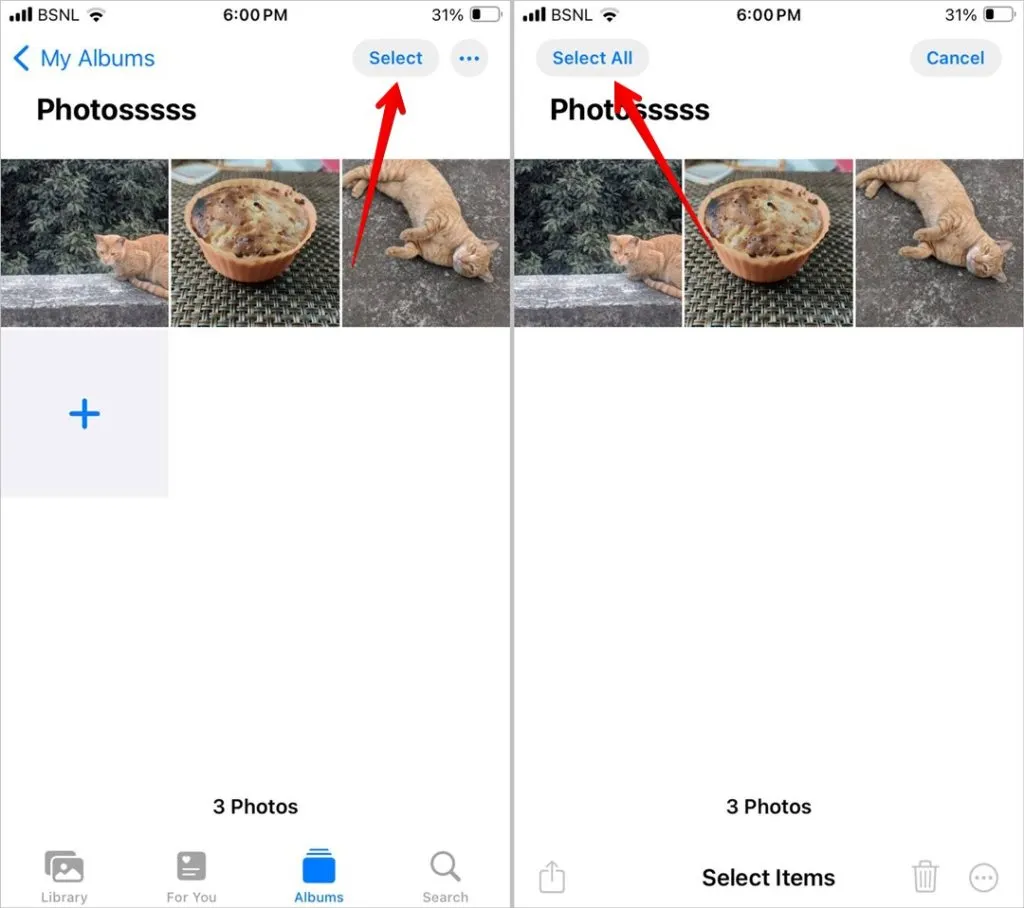
4. Pasirinkę visas nuotraukas, palieskite trijų taškų piktogramą ir pasirinkite < /span>Pridėti prie albumo.
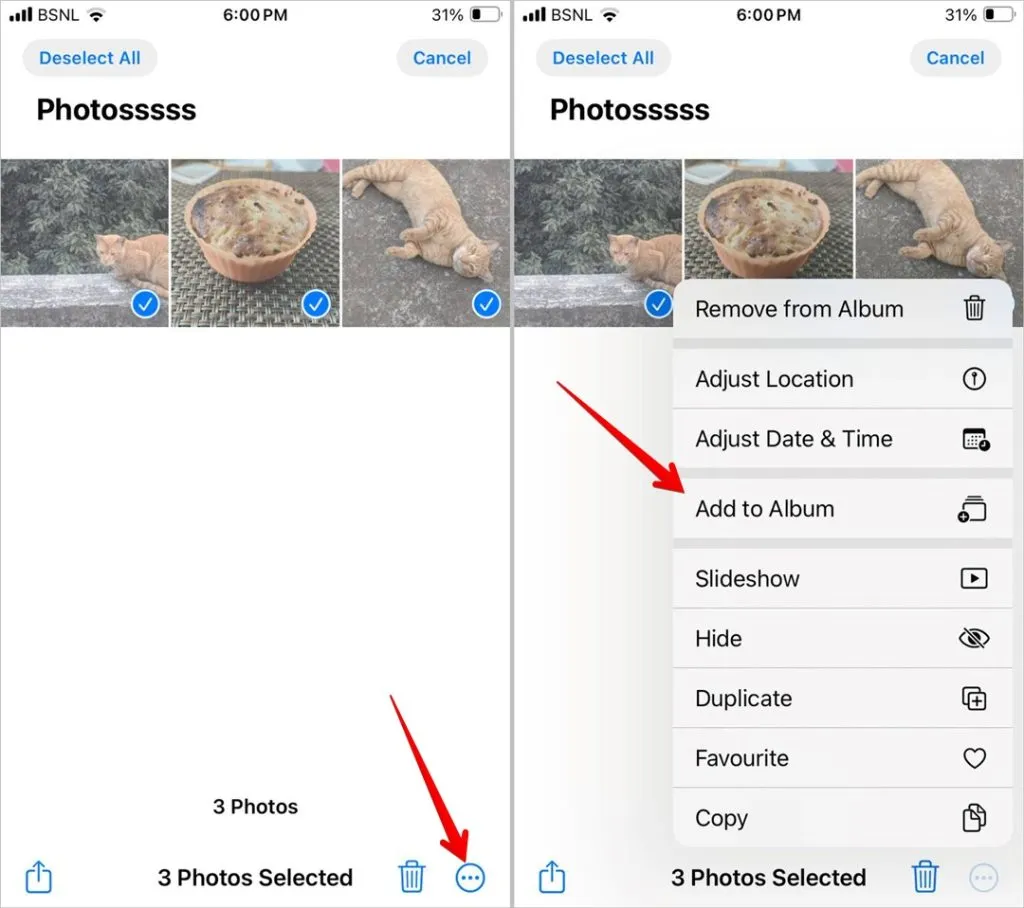
5. Pasirinkite aplanką, į kurį norite įtraukti paveikslėlius. Tada bakstelėkite Naujas albumas. Suteikite albumui pavadinimą. Galite suteikti jam tokį patį pavadinimą kaip ir originalus albumas arba naudoti kitą pavadinimą.
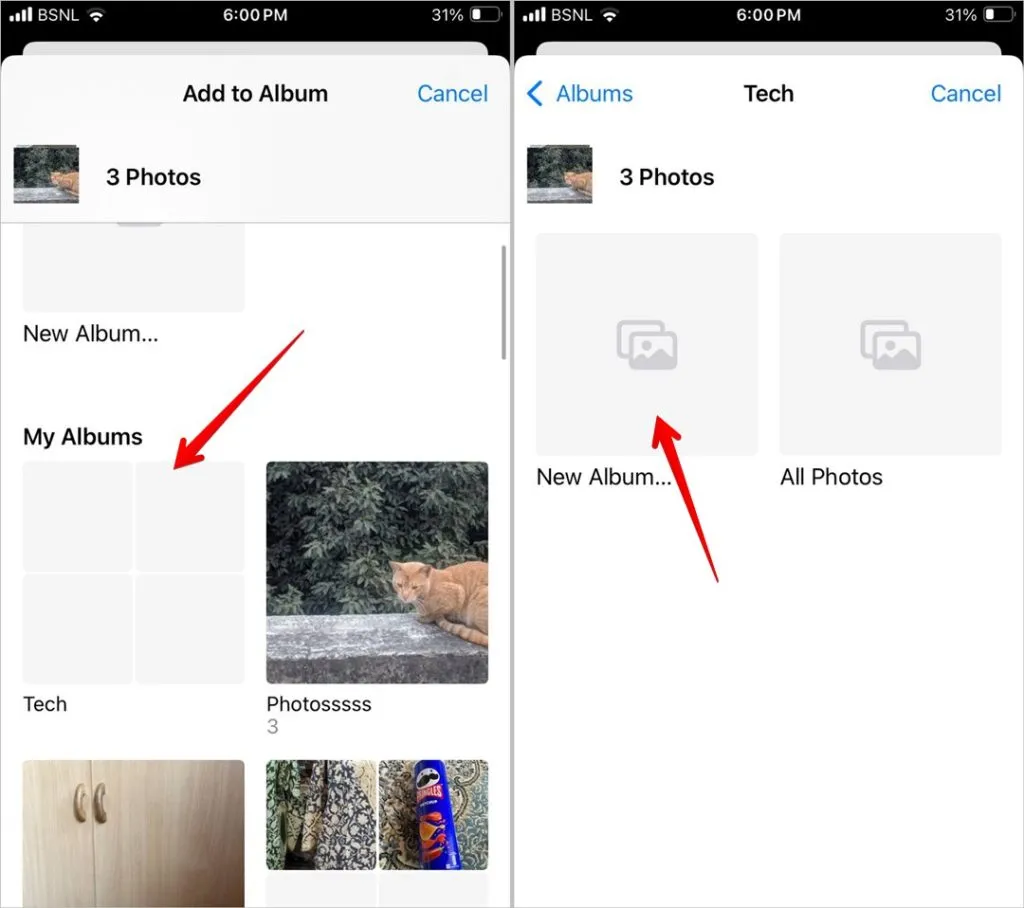
6. Nuotraukos iš pradinio albumo bus pridėtos prie naujai sukurto albumo aplanke. Dabar eikite į originalų albumą už aplanko ribų ir ištrinkite jį. Norėdami tai padaryti, atidarykite albumą ir palieskite trijų taškų piktogramą ir Ištrinti albumą. Nesijaudinkite, jūsų nuotraukos nebus ištrintos.
7. Pakartokite veiksmus su kitais albumais.
6. Įtraukite nuotraukas į mėgstamiausių albumą
Yra keletas nuotraukų, kurias mėgstame matyti dažnai. Vienas iš būdų jas tvarkyti yra įtraukti į aplanką, bet jei tai neatitinka jūsų reikalavimų, galite įtraukti tokias nuotraukas į mėgstamiausius.
Jei norite į adresyną įtraukti bet kurią nuotrauką ar vaizdo įrašą, atidarykite jį ir apačioje palieskite Širdies piktogramą. Žvaigždute pažymėti elementai bus rodomi aplanke Mėgstamiausi, esančiame skirtuke Albumai.
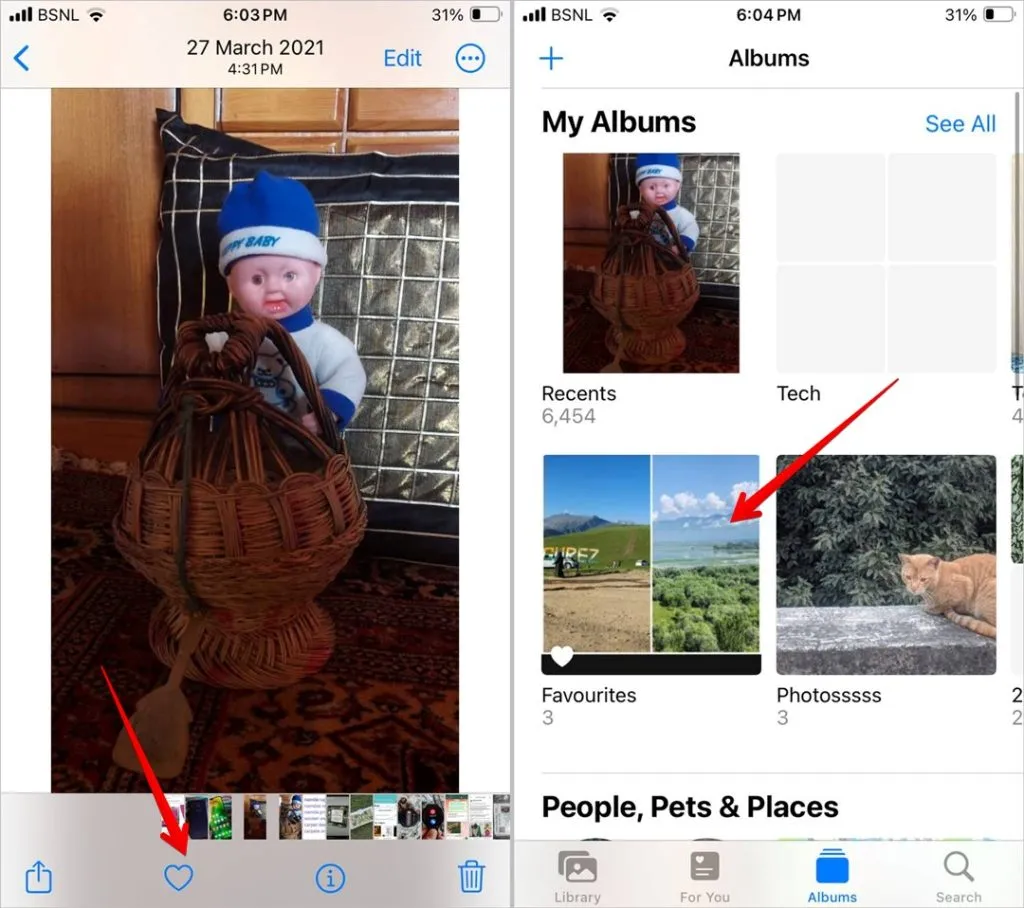
7. Pašalinkite pasikartojančias nuotraukas
Daug kartų mūsų nuotraukų galerija yra pilna panašių arba pasikartojančių nuotraukų. Laimei, „Photos“ programoje yra įmontuota funkcija, leidžianti aptikti ir sujungti pasikartojančias nuotraukas, o tai padeda tvarkyti nuotraukas „iPhone“.
Iš esmės albumą Dubliatai rasite Albumų skiltyje Priemonės. Čia pamatysite visas panašias nuotraukas, kurias galima sujungti. Bakstelėkite Sujungti virš vaizdų, kuriuos norite sujungti, kad sutaupytumėte vietos savo iPhone. Atminkite, kad ši funkcija pasiekiama tik 16 ir naujesnėse versijose „iOS“.
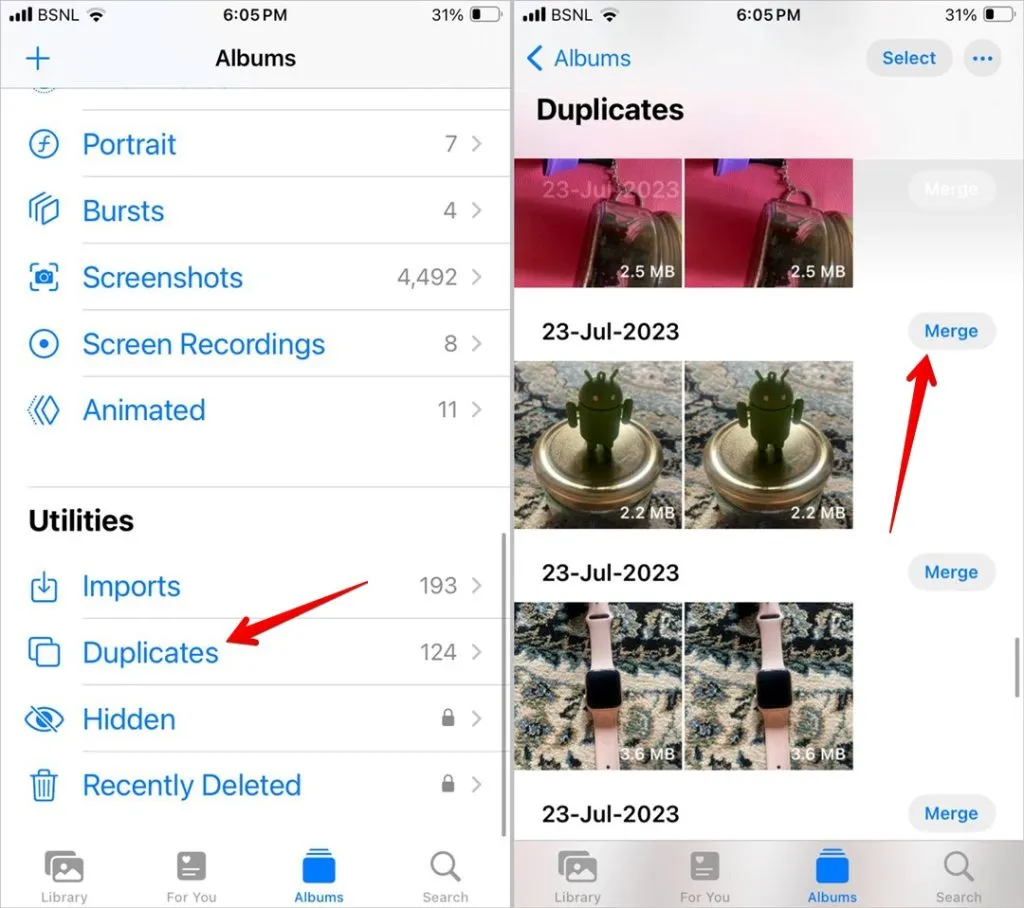
8. Ištrinkite kelias nuotraukas
Jei jūsų iPhone nuotraukų bibliotekoje pilna nepageidaujamų nuotraukų, galite iš jos ištrinti kelias nuotraukas. Tai taip pat padės tvarkyti nuotraukas „iPhone“, nes dabar turėsite susidoroti su mažiau nuotraukų.
Jei norite ištrinti kelias nuotraukas, skirtuke Biblioteka bakstelėkite mygtuką Pasirinkti ir pasirinkite nuotraukas, kurias norite ištrinti. Norėdami juos pašalinti, palieskite Ištrinti piktogramą. Atminkite, kad ištrynus nuotraukas iš bibliotekos jos bus pašalintos ir iš albumų.
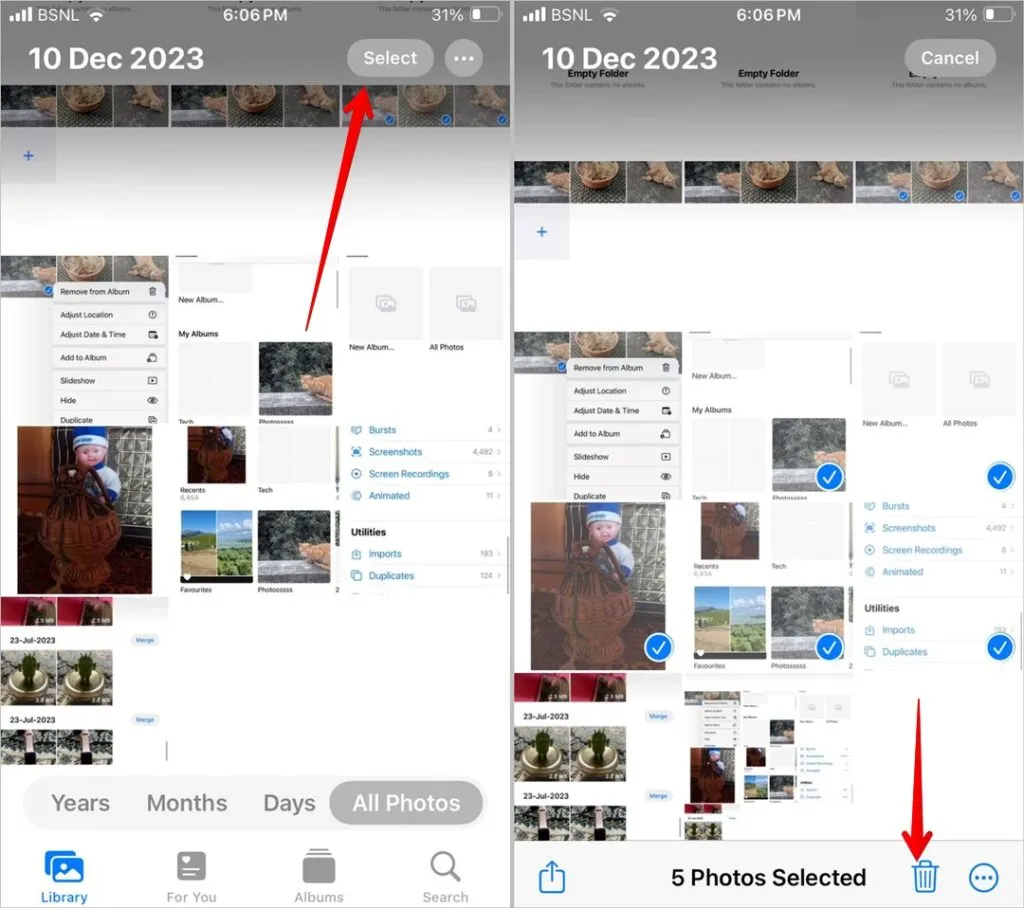
9. Žr. Nuotraukos, darytos „iPhone“ fotoaparatu
Deja, „Apple Photos“ programa neturi tiesioginio būdo peržiūrėti nuotraukas, darytas naudojant fotoaparato programą. Visos nuotraukos yra sumaišytos ir darosi sunku rasti nuotraukas, darytas iš fotoaparato. Bet ką daryti, jei pasakysiu, kad yra paslėptas būdas peržiūrėti nuotraukas, padarytas naudojant „iPhone“ fotoaparatą?
Viskas, ką jums reikia padaryti, tai programos „Photos“ apačioje bakstelėti skirtuką Ieškoti ir ieškoti „iPhone“. Pasirinkite savo „iPhone“ modelį, kad pamatytumėte nuotraukas, darytas iš „iPhone“ fotoaparato.
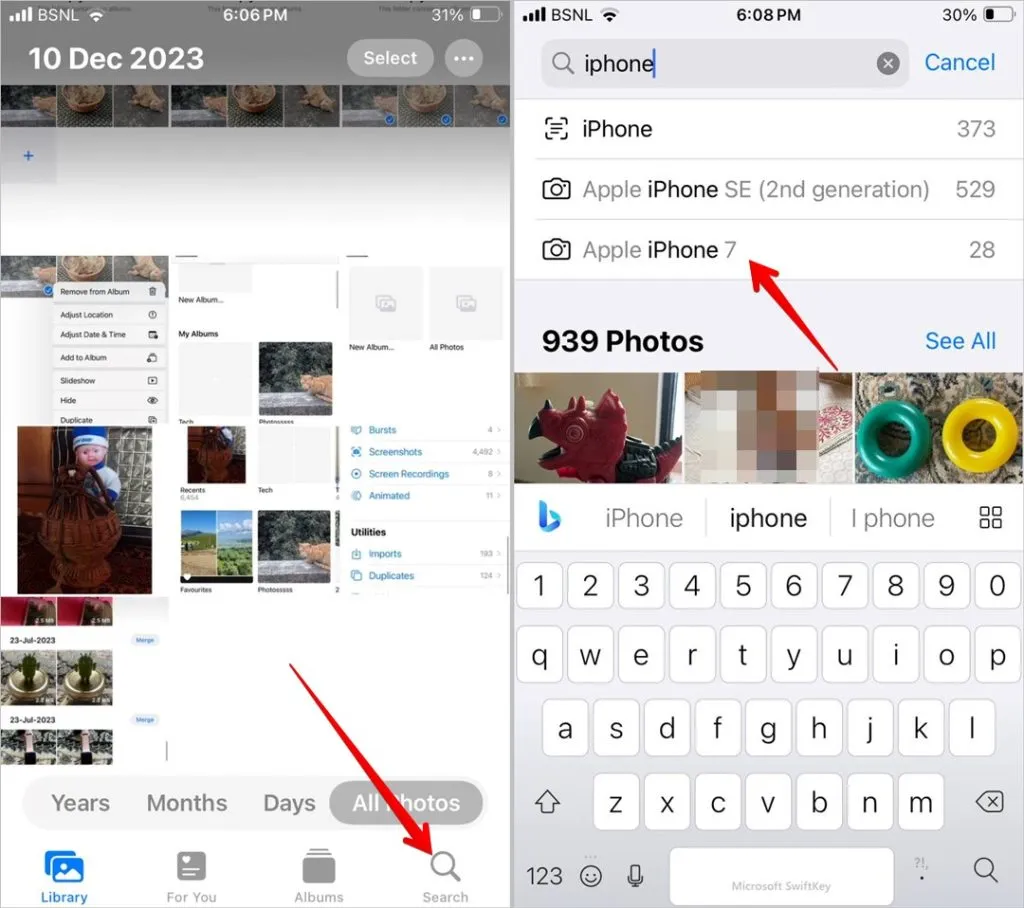
10. Slėpti nuotraukas iPhone
Taip pat galite tvarkyti nuotraukas savo iPhone paslėpdami privačias nuotraukas. Tai galite padaryti tiesiogiai naudodami programą „Photos“ ir nenaudodami jokios trečiosios šalies programos.
Atidarykite nuotrauką, kurią norite paslėpti, ir bakstelėkite trijų taškų piktogramą, o po to Slėpti.
Paslėptos nuotraukos bus laikomos Paslėptame aplanke, kurį galima pasiekti iš Albumų skilties. Norint atrakinti aplanką, reikės slaptažodžio arba Touch ID / FaceID.
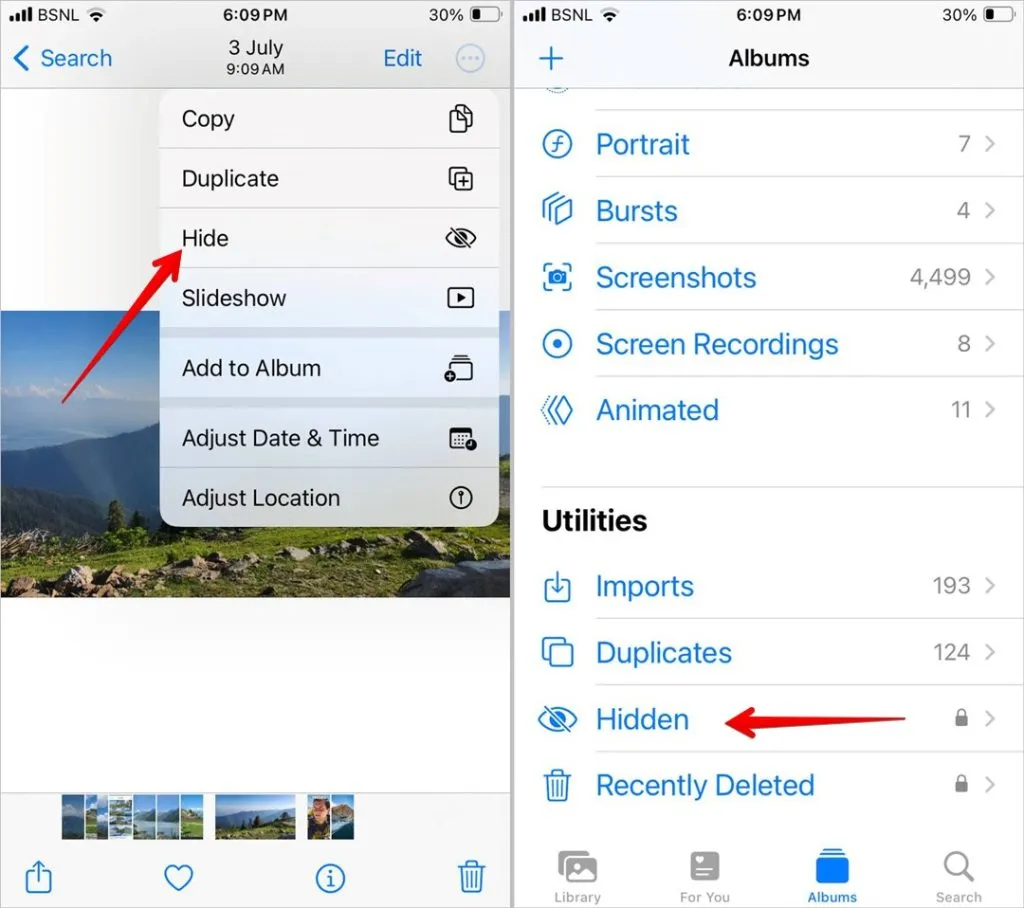
11. Greitai raskite ekrano kopijas, vaizdo įrašus, tiesiogines nuotraukas, asmenukes ir kitus medijos tipus
„iPhone“ galite rasti nuotraukų ir vaizdo įrašų pagal jų tipą. „Apple Photos“ programa automatiškai tvarko ir sugrupuoja panašią laikmeną į skirtingus aplankus, pvz., ekrano kopijas, vaizdo įrašus, asmenukes ir kt. Pavyzdžiui, jei ieškote ekrano kopijos, užuot perėję visą biblioteką, galite patikrinti ekrano kopiją. aplanką.
Palieskite skirtuką Albumai ir slinkite žemyn iki Medijos tipų skyrius. Čia rasite skirtingus aplankus pagal jų laikmenos tipą. Bakstelėkite tą, kurią norite matyti.
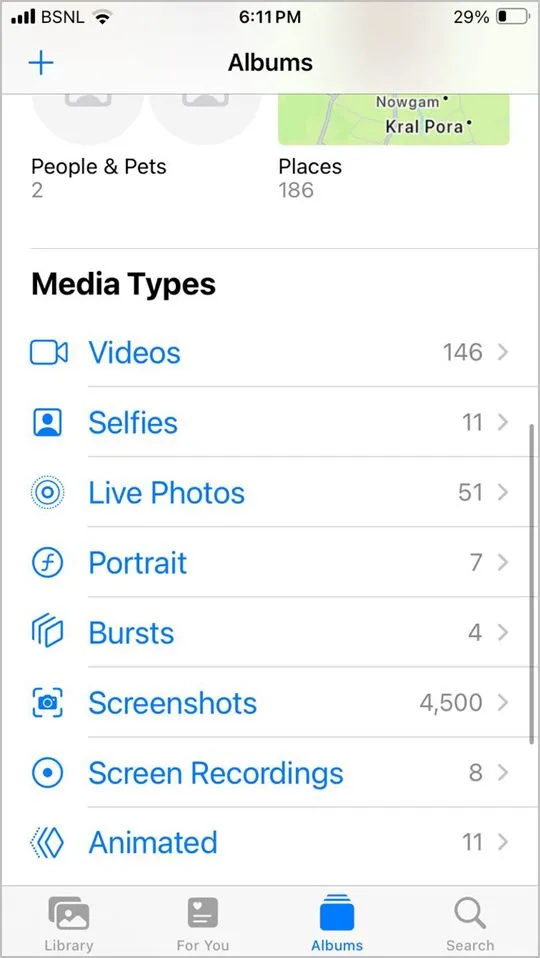
Dažnai užduodami klausimai
1. Kaip „Apple Photos“ ieškoti nuotraukų?
„Photos“ programėlė siūlo galingą paieškos funkciją. Galite naudoti jį norėdami rasti konkretaus asmens, daikto, vietos, programos ir tt nuotraukas. Tiesiog įveskite tai, ko ieškote, paieškos juostoje. Programa netgi gali ieškoti teksto paveikslėlyje. Be to, norėdami rasti tikslią nuotrauką, galite derinti paieškos parametrus.
2. Kaip rūšiuoti nuotraukas iPhone pagal dydį?
Deja, „iPhone“ nuotraukų negalima rūšiuoti pagal jų dydį. Tačiau tuo pačiu tikslu galite naudoti nemokamą trečiosios šalies programą, pavadintą Rūšiuoti pagal dydį.
Pakeiskite „iPhone“ nuotraukas
Tai buvo puikūs būdai tvarkyti nuotraukas „iPhone“. Prieš išvykdami žinokite, kaip padaryti nuotraukas nespalvotas, išskyrus vienos spalvos. Taip pat žinokite, kaip sujungti nuotraukas „iPhone“.




Parašykite komentarą